Как удалить устройство AirPlay с iPhone (шаг за шагом)
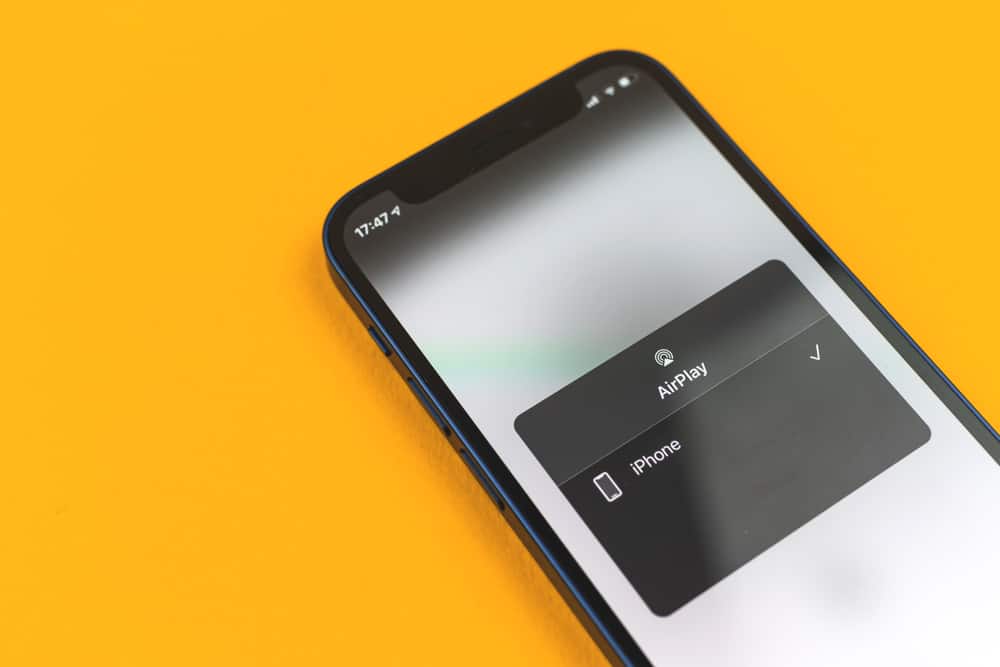
AirPlay — это функция, позволяющая передавать звук или видео с вашего iPhone, iPad или iMac на внешний Apple TV или любой другой смарт-телевизор, поддерживающий AirPlay 2. Это удобная функция для домашних развлечений, которую можно очень быстро включить.
Если вы хотите удалить или отключить AirPlay на своем iPhone, это можно сделать несколькими способами. Все они довольно просты и требуют лишь нескольких простых кликов. Однако вы должны помнить, что устройства, которые вы хотите связать или разъединить через AirPlay, должны быть подключены к одной и той же сети Wi-Fi.
Эта статья расскажет вам обо всех методах удаления устройства AirPlay с вашего iPhone. Таким образом, если первый метод не работает, вы можете попробовать другие методы, пока не сможете удалить устройство AirPlay. С учетом сказанного, давайте прокрутим.
Отключение AirPlay
Вы должны выполнить эти шаги, если хотите полностью отключить AirPlay на своем iPhone. Таким образом, вам не придется вручную выбирать каждое устройство, которое вы хотите связать или удалить.
- Перейдите в «Настройки»> «Основные».
- Нажмите «AirPlay и Handoff».
- Нажмите «Автоматически использовать AirPlay для телевизоров».
- Вы увидите три варианта: «Автоматически», «Как» и «Никогда». Измените его на «Спрашивать», если вы хотите, чтобы ваше устройство запрашивало подключение каждый раз, когда вы находитесь рядом с устройством AirPlay. Измените его на «Никогда», если вы хотите, чтобы ваше устройство никогда не подключалось к устройству AirPlay.
Удаление устройства AirPlay с iPhone
Вы также можете сделать это, если не хотите удалять функциональность AirPlay, а отключите только одно устройство AirPlay. Просто следуйте всем этим методам, упомянутым ниже.
Способ № 1: удалить устройство из учетной записи Apple
- Перейдите в «Настройки» на вашем iPhone.
- Нажмите «Системные настройки» > «Apple ID» в верхней части экрана.
- Вы увидите список устройств, подключенных к вашему iPhone. Выберите устройство, которое хотите удалить, нажав кнопку «Удалить из учетной записи».
- Перезагрузите телефон, и устройство будет удалено из устройств AirPlay.
Способ № 2: Использование Центра управления
- Проведите пальцем, чтобы открыть Центр управления вашего устройства.
- Посмотрите на правый верхний угол музыкального виджета. Появится значок AirPlay с треугольником, окруженным волнами. Щелкните этот значок, и музыкальный виджет развернется.
- Внизу вы увидите список всех устройств AirPlay, подключенных к вашему устройству для выбора. Вы также можете напрямую щелкнуть значок AirPlay в Центре управления, чтобы просмотреть список подключенных устройств. Оттуда нажмите «Отключить зеркалирование AirPlay».
Теперь ваш iPhone отключен от устройств AirPlay.
Способ № 3: перезагрузка устройства
- На Apple TV отключите настройки AirPlay.
- Зайдите в настройки iPhone и забудьте настройки Wi-Fi.
Выключите телефон, а также выключите маршрутизатор Wi-Fi.
- Подождите от 5 до 10 минут и включите оба устройства.
Повторно подключите ваш iPhone к сети Wi-Fi, и ваши устройства AirPlay будут удалены с вашего iPhone.
Если вы пробовали эти методы, и они не работают для вас, сброс вашего iPhone до заводских настроек будет последним вариантом. Это не лучший вариант, но этот сработает. Тем не менее, сделайте резервную копию всех ваших данных, чтобы сделать этот шаг менее хлопотным.
Нижняя линия
AirPlay на вашем iPhone — отличная функция, которая сделает ваше времяпрепровождение более захватывающим. Это позволяет вам наслаждаться этими фильмами на большом экране и слушать любимую музыку на более полном канале. Однако некоторым людям сложно настроить параметры AirPlay на своем iPhone и как подключить или отключить устройство AirPlay.
В этой статье мы описали, как вы можете удалить устройство AirPlay с вашего iPhone. Эти методы просты и позволяют отключить одно или несколько устройств, подключенных через AirPlay к вашему iPhone.
Часто задаваемые вопросы
Да, вы можете напрямую управлять ограничениями AirPlay со своего телевизора. Для этого вам нужно перейти в «Настройки» на вашем телевизоре, перейти в «Общие», а затем в «Ограничения». Разрешите ограничения, которые вы хотите, и введите свой пароль, чтобы завершить процесс.
Вы должны перейти к настройкам зеркального отображения экрана и нажать кнопку «Параметры». Затем нажмите «Показать список устройств». Выберите устройство, которое хотите удалить, и нажмите кнопку «Да», чтобы завершить процесс.




![Как отключить слепой режим на Android [Step-by-Step]](https://wiws.ru/wp-content/uploads/2023/01/how-to-turn-off-blind-mode-on-android-768x512.jpg)
